Ensuite, nous verrons comment réparer le disque dur à 100% dans windows de manière simple et définitive. Après ce tutoriel, vous n'aurez plus à vous soucier de votre disque dur et vous pourrez augmenter la taille du disque dur dans une machine virtuelle VirtualBox.
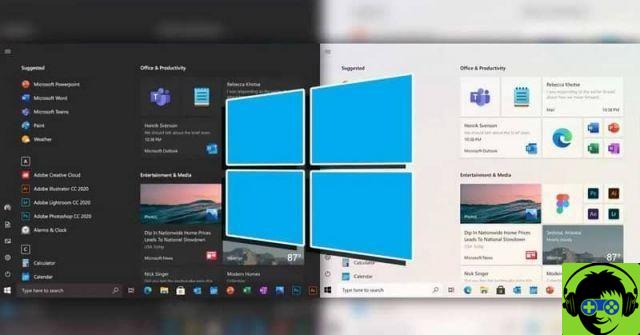
Comment réparer à 100% le disque dur sous Windows
Les raisons d'avoir le disque dur à 100% peuvent être différentes, nous devons donc étudier et essayer différentes solutions jusqu'à ce que nous trouvions la bonne. Commençons, nous vous conseillons d'avoir un peu de patience à cet égard.
Le service SuperFetch
SuperFetch est un service intégré à Windows et aide à minimiser le temps nécessaire au démarrage de votre ordinateur. Cependant, il n'y a pas si longtemps, plusieurs personnes rapportent que c'est l'un des principales causes pour lesquelles le disque passe à 100 %.
Par conséquent, ce que vous devez faire est de désactiver le service, ce n'est pas compliqué du tout et vous pouvez toujours le réactiver au cas où ce n'est pas la cause du problème.
Pour cela, nous devons ouvrir l'invite de commande en tant qu'administrateur. Appuyez simplement sur Démarrer, puis tapez » Invite de commande » Faites un clic droit et exécutez en tant qu'administrateur.
Un écran sombre s'ouvre. Dans cet écran, vous devrez écrire la commande " arrêt net superfetch ". Après cela, vous devrez vérifier que le disque revient à des niveaux normaux. Si ce n'est pas le cas, le problème est ailleurs.

Que faire lorsque le disque dur est à 100% sous Windows
Vérifier l'état du disque dur
Quelque chose que nous devons garder à l'esprit est que parfois la structure du fichier peut être endommagée. Pour résoudre ce problème, vous devez saisir à nouveau l'invite de commande pendant que vous gérez, de la même manière que nous l'avons fait précédemment.
Nous devrons donc écrire la commande chkdsk.exe /f / r. Je reçois un message indiquant qu'il ne peut pas être exécuté car l'ordinateur est en cours d'utilisation. Ne vous inquiétez pas, car ici, nous devrons appuyer sur " Y " puis " Envoi » La prochaine fois que l'ordinateur sera redémarré, il vérifiera.
Par conséquent, nous vous recommandons de redémarrer immédiatement afin qu'il effectue la vérification en question. Vous devez garder à l'esprit que ce processus peut prendre un certain temps, vous devrez donc être suffisamment patient.
Méfiez-vous des fichiers temporaires
Une autre chose qui peut amener le disque dur à 100% est les fichiers temporaires, vous devrez donc les supprimer, ce que vous devrez faire de temps en temps pour libérer de l'espace disque dans Windows 10.
Premi je goûte Win + R, puis tapez "temp" et appuyez sur accepter. Un nouveau dossier s'ouvre, il suffit de tout sélectionner avec Ctrl + E puis appuyez sur « Supprimer » ou faites un clic droit et supprimez.
Redémarrage de la mémoire virtuelle
La mémoire virtuelle est créée à partir du disque dur et ce serait quelque chose comme un moyen d'étendre la mémoire RAM que nous avons dans l'ordinateur. Le problème c'est qu'il est parfois saturé et qu'il faut le redémarrer.
- Heureusement, faire cela n'est pas du tout compliqué et pour cela il faut ouvrir" Mon équipe «.
- Ensuite, nous devrons faire un clic droit sur un espace vide et rechercher " propriété «.
- Une nouvelle fenêtre s'ouvre dans laquelle vous devez cliquer sur » Réglages avancés du système «
- Dans la nouvelle fenêtre qui s'ouvre, vous devrez cliquer sur » Options avancées »Et puis appuyez sur le bouton» réglages «.
- Passons maintenant à une autre fenêtre où il faudra cliquer sur " changement »Juste le bouton sous tout.
- Décochez la case en haut de tout où nous laissons Windows gérer automatiquement la mémoire virtuelle.
- Sélectionnez ensuite l'option » Aucun fichier d'échange »Et cliquez sur» ensemble «.
- Vous pourrez apprécier qu'un message apparaisse, vous devez le confirmer.
Une fois votre ordinateur redémarré, vous devrez retourner à ce même endroit et laisser tous les paramètres tels qu'ils étaient au début. De cette façon, vous avez pu redémarrer la mémoire virtuelle.
N'oubliez pas que vous pouvez mettre à jour Windows 10 même si vous n'avez pas assez d'espace sur votre disque dur ou vous pouvez également essayer d'installer un système d'exploitation sur un disque dur externe.


























